Excelove bližnjice: potrebne možnosti za stopnjo uporabnosti
XXI stoletje - stoletje norih hitrosti in novih tehnologij. Hitreje in hitreje se človek nauči reševati naloge, ki mu jih daje življenje. To se kaže v vsem in zlasti v poslu. Zdaj je pomembno ne le pravilno opraviti nalogo, ampak tudi čim hitreje zagotoviti rezultate izvajanja. Tiste naloge, ki so jih pred 20-30 leti izvajali celotni oddelki, so danes pod enim zaposlenim. Excel se pogosto uporablja kot pomočnik, kar olajša ekonomistom, računovodjem, kadrovskim uradnikom, tehnologom in predstavnikom številnih drugih poklicev. Če želite pospešiti delo, uporabite vroče tipke, ki jih program ponuja za veliko.
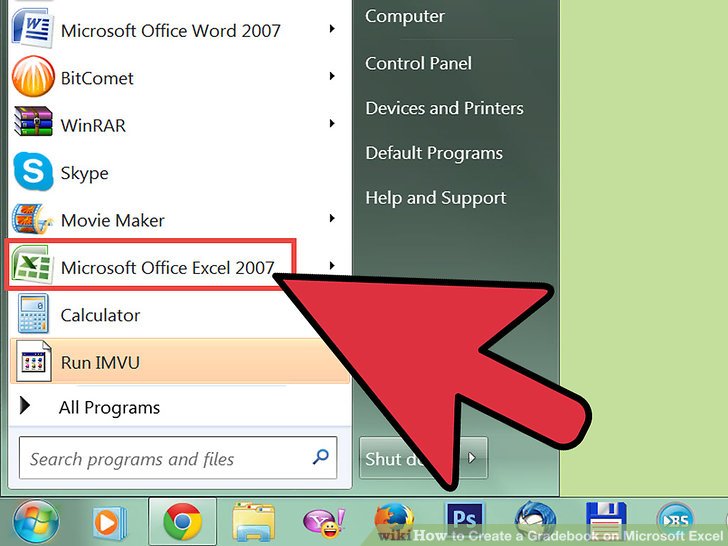
Koncept vročih tipk v Excelu
Bližnjice so kombinacija dveh ali več tipk na tipkovnici, hkratno pritiskanje katerih omogoča hitro izvajanje ukaza v programu brez uporabe miške. Z velikimi količinami dela, ki uporabljajo samo tipkovnico, se proces bistveno pospeši. Na primer, preklapljanje med listi v Excelu z vročimi tipkami, ne da bi roko uporabili za uporabo miške, olajša delo z velikimi datotekami. Možnost uporabe hotkeys se je pojavila pri uporabnikih Excela, začenši z različico 2003. Ta funkcija ni bila prej podprta.
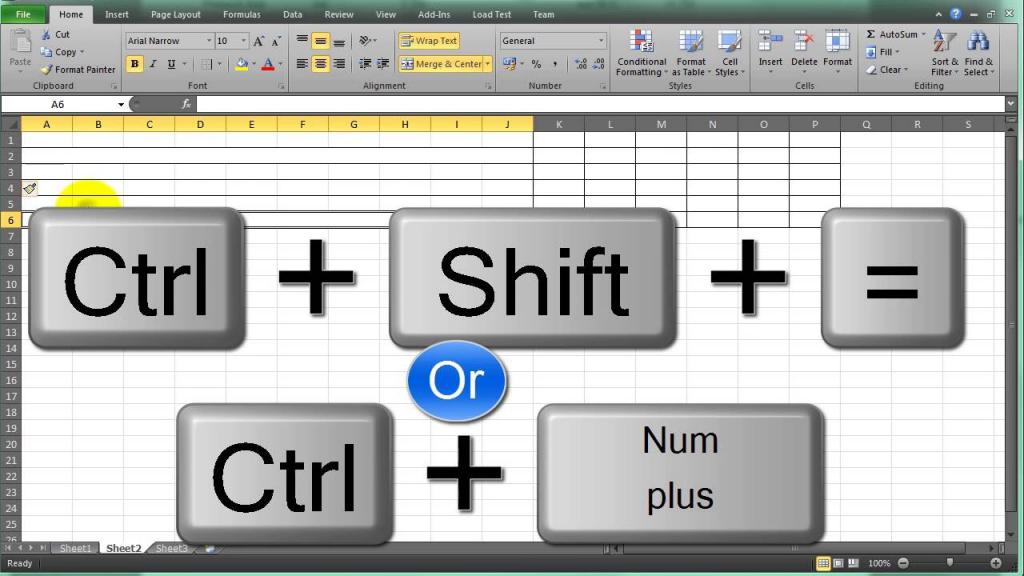
Koliko vročih tipk morate vedeti za uspešno uporabo programa? Potreba po uporabi določenega seznama vročih tipk pri delu prinaša izkušnje in spremembe glede na naloge. Seznam vseh vročih tipk, ki ustrezajo Excelu, je na voljo na uradni spletni strani tehnične podpore programa. Oglejmo si tiste, ki se najpogosteje uporabljajo v procesu dela. Seveda bodo koristni za mnoge uporabnike.
Koncept servisnih ključev
Servisne tipke (imenovane tudi kontrolne tipke) so gumbi na straneh tipkovnice, ki imajo določeno funkcijsko obremenitev. Ko jih pritisnete, jih morate najprej pritisniti, nato pa, ne da bi dvignili prst, z drugo roko pritisnite gumb (ali gumbe), v kombinaciji s katerim se izvede dejanje.
Ad
V Excelu se najpogosteje uporabljajo naslednji ključi:
Ctrl (ime izhaja iz angleške besede "control" - "control") - opravlja svojo funkcijo samo, če jo pritisnete skupaj z drugim ključem, zato ne more izvajati nobenega dejanja. Učinkovito jo uporabljate skupaj z miško - omogoča hkratno izbiro več elementov.
Shift (ime je prevedeno iz angleščine kot "change" ) - prav tako spreminja namen funkcijskih tipk. V kombinaciji z miško lahko izbere elemente, ne enega za drugim, ampak celih nizov.
Alt (izpeljan iz angleške besede "alternate" - "change") - ta ključ nima neodvisnega pomena in lahko spremeni le učinek funkcijskih tipk. Ko pritisnete le ta gumb, se na nadzorni plošči prikažejo pozive - poleg vsake operacije se prikaže ime ključa, ki ga je treba pritisniti skupaj z Alt, da se izvede ta postopek.
Ad

Najpogosteje uporabljeni hotkeys
Delo v programu se začne z upravljanjem datotek: ustvarjanjem novih knjig, shranjevanjem, tiskanjem.
Z bližnjico na tipkovnici Ctrl + N lahko hitro ustvarite nov delovni zvezek v Excelu, da ga odprete, potrebujete gumbe Ctrl + O.
Kombinacija Ctrl + S bo pomagala shraniti spremembe v datoteki, tipka F12 ima enak učinek, le da shrani dokumente pod drugim imenom.
Za prikaz pogovornega okna za tiskanje: Ctrl + P.
Za razveljavitev ali ponovitev zadnjega dejanja se uporabijo kombinacije Ctrl + Z in Ctrl + Y.
In končno, zaprite datoteko - Ctrl + F4.
Tudi bližnjice na tipkovnici za premikanje besedila in vrednosti v datoteki so zelo olajšane: Ctrl + X, Ctrl + C vam omogoča, da izrežete in kopirate, uporabite Ctrl + V za lepljenje.
Klicanje pogovornega okna za iskanje in zamenjavo datotek - Ctrl + F - omogoča iskanje in zamenjavo želene vrednosti.
Kombinacija Ctrl + Z razveljavi zadnje dejanje. Če je treba preklicano dejanje vrniti, se bo rešila kombinacija Ctrl + Y. Samo ponovite zadnjo izbiro tipke F4.
Zgoraj so osnovne kombinacije, ki jih morate poznati za delo z datotekami. Obstaja veliko drugih vročih tipk, ki so izbrane glede na naloge. Manj pogosto se uporabljajo, vendar ne manj koristno:
Ad
Alt + F8 - kombinacija pogovornega okna za ustvarjanje makrov.
Ctrl + F1 - če želite dati želen videz traku.
Za velike tabele so pomembni naslednji ukazi:
Ctrl + Home - pojdite na začetek dokumenta.
Ctrl + End - premaknite se na konec tabele.
Tipke za preračunavanje formul - F9 (v celotni knjigi) in Shift + F9 (na trenutnem listu) so potrebne v primeru spreminjanja vrednosti v formulah.
Bližnjice za upravljanje celic v Excelu
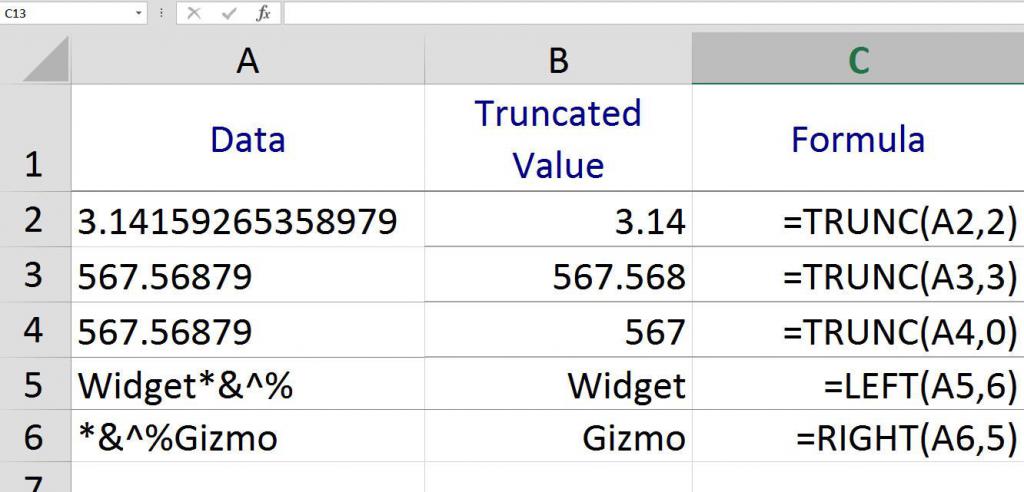
Če želite izbrano celico aktivirati, potrebujete tipko F2.
Kombinacija Ctrl + 1 odpre pogovorno okno za oblikovanje celic, katerega uporaba je sama po sebi zelo funkcionalna. Uporabnik na primer pogosto išče način za združevanje celic v Excelu z uporabo bližnjic. To pa je mogoče, vendar ne z enim dejanjem, ampak s pomočjo kombinacij tipk na tipkovnici. Algoritem dejanja je preprost: celice, ki jih želite združiti, so označene, s kombinacijo Ctrl + 1 pa se odpre pogovorno okno za oblikovanje celic. Nato pojdite na zavihek "Poravnava" in označite "Spoji celice". Potrjujemo dejanje, naloga je končana, celice se združijo.
Ad
Druga metoda za reševanje iste težave z uporabo hitrih tipk je ta: morate kopirati že povezane celice s Ctrl + C in jih nato prilepiti v istem formatu na pravem mestu s kombinacijo Ctrl + V. Vstavljene celice bodo tudi združene. Tako lahko uporabite hotkeys za združitev celic v Excelu.
Format celic lahko takoj spremenite, ne da bi poklicali pogovorno okno.
Ctrl + Shift + $ - če potrebujete denarni format.
Ctrl + Shift +% za odstotke.
Ctrl + Shift + # - se uporablja pri zapisovanju v celico datuma.
Ctrl + Shift + @ - če želite posneti čas.
Pri delu s celicami se pogosto uporabljajo tudi naslednje tipke za bližnjice:
Ctrl + "znak minus" - ukaz za brisanje celic.
Ctrl + Shift + "enako znak" - ukaz za vstavljanje celic.
Ctrl + G, F5 - ukaz za prehod in izbiro celic.
Ctrl +] - ukaz, ki omogoča izbiro vplivnih (odvisnih) celic.
Obstajajo situacije, ko so iste vrednosti potrebne v več celicah. Izberite celice (to lahko storite tudi na tipkovnici - držite tipko Shift, da s tipkami s puščicami ustvarite izbrano območje), vnesite želeno vrednost v eno od celic in s kombinacijo Ctrl + Enter vstavite vrednost v vse izbrane celice.
Ad
Bližnjice do tipkovnice programa Excel
V Excelu lahko vstavite vrstico z bližnjicami, če uporabljate kombinacijo Ctrl + "znak plus". Če izberete več vrstic, lahko z zgornjo kombinacijo vstavite enako število vrstic nad izbrano območje.
Lahko tudi brez miške izberete vrstico. Recimo, da je na listu že izbrana celica (kazalec je na njej). Če želite izbrati celotno vrstico, morate uporabiti kombinacijo Shift + preslednica. Če želite na tipkovnici izbrati več vrstic, uporabite puščične gumbe, ne da bi sprostili tipko Shift. Če želite odstraniti vrstico v Excelu z bližnjicami, uporabite kombinacijo znakov Ctrl + minus. Tako lahko izbrišete več vrstic, če so izbrane ob pritisku tipke za bližnjico. Ctrl + 9 skrije vrstico.
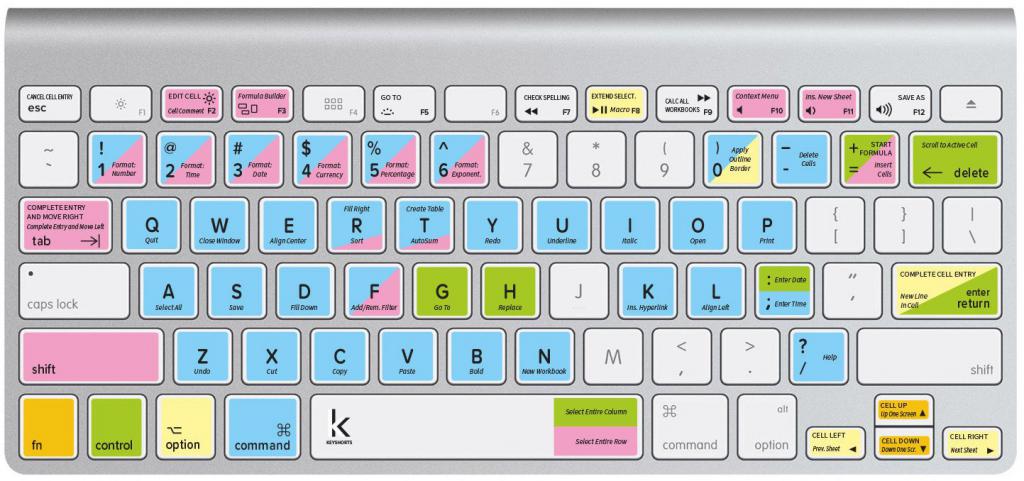
Bližnjice za upravljanje stolpcev v Excelu
Za izbiro stolpca v Excelu z bližnjicami uporabite tipke Ctrl + preslednice. Podobno kot pri vrsticah izberete več stolpcev, če s poudarjenim stolpcem držite tipko Shift in s puščičnimi tipkami razširite območje izbire. Dodate lahko stolpec z istimi gumbi Ctrl + "znak plus", izbrišete ga s Ctrl + "znak minus". Ko dodajate, so vstavljeni stolpci enaki kot trenutno izbrana številka. Novi stolpec bo na levi strani izbire.
Bližnjice za upravljanje listov v Excelu
Če želite knjigi dodati nov list, uporabite kombinacijo Shift + F11. Nov list bo dodan levo od tistega, na katerem trenutno deluje.
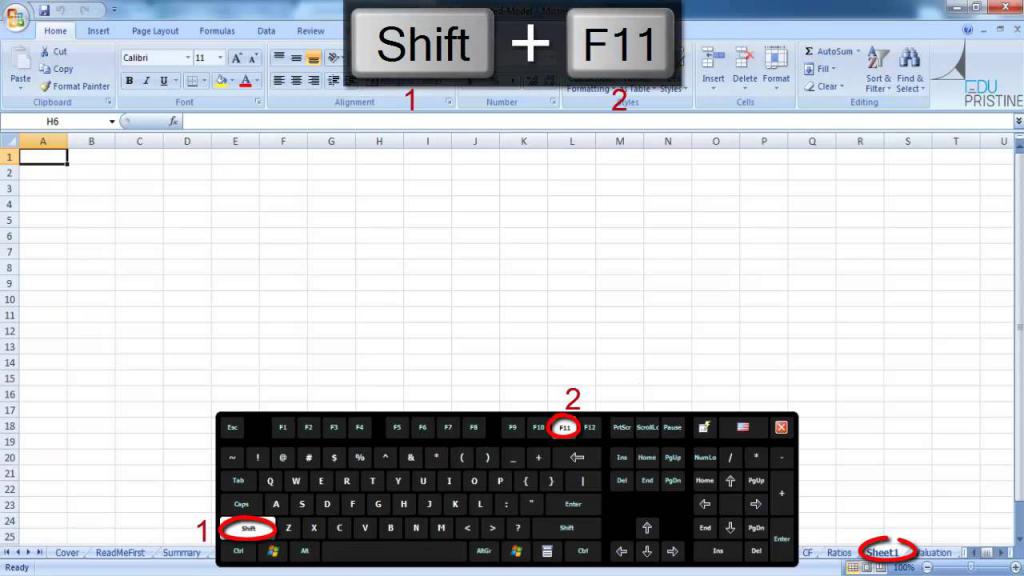
Excelove bližnjice za preklapljanje listov v Excelu - Ctrl + PgDn ali Ctrl + PgUp. Te kombinacije vam omogočajo, da greste na desni in levi list.
Bližnjice za delo z besedilom
V Excelu delo z besedilom ni prednostna naloga pri delu s številkami. Vendar pa so časi, ko besedilo ni nič manj pomembno kot številke. Ni za nič, obstaja celota funkcij, ki delajo z besedilom. Uporabite za to in hotkeys.
F7 - uporablja se za preverjanje črkovanja in ločila.
Ctrl + B - omogoča preklop pravilne pisave na krepko.
Ctrl + I - spremeni pisavo iz normalne v italic.
Ctrl + U - prečrtano besedilo.
Ctrl + 5 - omogoča tiskanje prečrtanega besedila.
Redko uporabljane, vendar ne manj koristne vroče tipke
Poleg priljubljenih so na voljo tudi manj znane kombinacije tipk. Pri nekaterih vrstah delovnih mest s pogosto ponovljenimi nalogami so lahko koristne. Morda bodo te bližnjice v programu Excel olajšale vaše življenje.
Kombinacija ALT + = bo nadomestila uporabo avtosummy oznake na traku, čeprav je slednja mnogo bolj znana povprečnemu uporabniku.
Če morate v poročilo pogosto vnašati trenutni datum, je priporočljivo uporabiti kombinacijo Ctrl + Shift + 4, tako da bo Excel samodejno vstavil datum.
Shift + F2 omogoča urejanje obstoječe opombe za celice.
Ctrl + End pomaga hitro skočiti na zadnjo polno celico na listu. Zelo primeren za velike mize.
Alt + puščica dol - hitro odpre spustni seznam
Spremenite hotkeys
Torej, kaj so najbolj koristne Excel vroče tipke? Odgovor je preprost: tisti, ki so potrebni za reševanje specifičnih problemov. Idealno bi bilo, če uporabnik ne bi mogel izbrati le možnih tipk za bližnjico z ogromnega seznama, ampak tudi ustvariti kombinacije zase.
V programski opremi Microsoft Office v nekaterih izdelkih je mogoče ročne tipke prilagoditi ročno. V Wordu lahko na primer izberete, ali želene tipke povežete z določenim ukazom. V Excelu stvari niso tako preproste, vendar se razvijalci programov samozavestno premikajo v to smer. Torej, začenši z različico programa 2013, ima Excel zdaj možnost, da doda gumbe pogosto uporabljenih funkcij neposredno na plošči za hiter dostop, nato pa jih s pritiskom na tipko ALT v kombinaciji z dano številko pokliče.
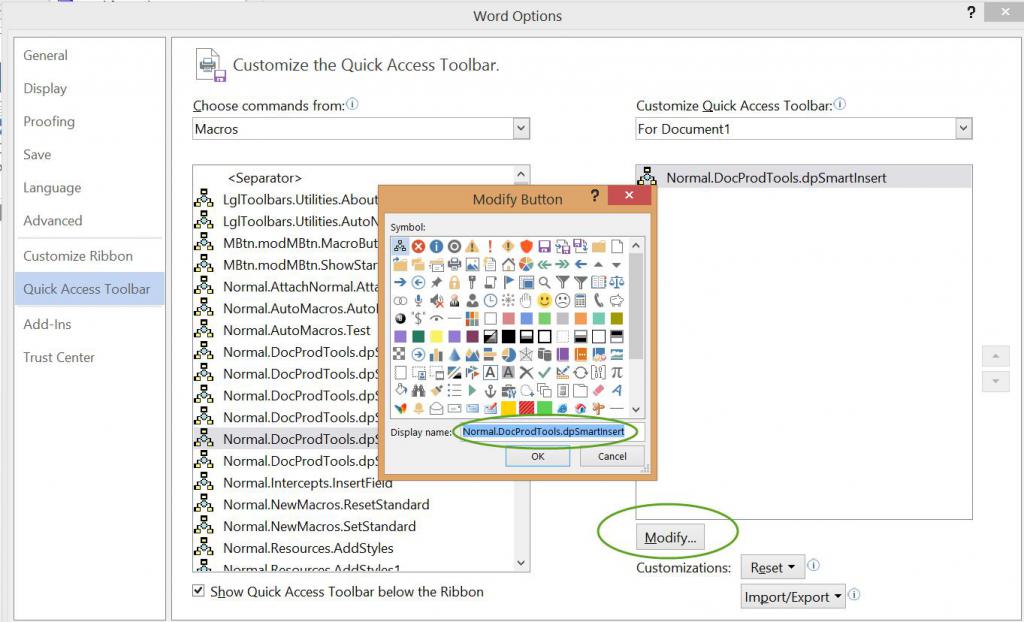
Ustvarite lahko 10 osebnih ukaznih gumbov.
Možnost dodajanja gumbov na ploščo za hiter dostop je dobra pomoč zaposlenim, ki se ukvarjajo z ekonomskim načrtovanjem, finančno analizo.
Delitev vročih tipk na uporabno in ne tako - osebno zadevo vsakega. Med uporabniki, ki želijo najti nove rešitve v Excelu (jih je veliko), obstaja mnenje, da znanje o približno 50 kombinacijah olajša delo in ne preobremeni pomnilnika. Pri izbiri lastnega nabora vročih tipk morate upoštevati posebnosti dela v Excelu, potrebo po pogostih opravilih. Konec koncev je skoraj nemogoče naučiti vroče tipke brez njihove ponavljajoče uporabe v praksi.